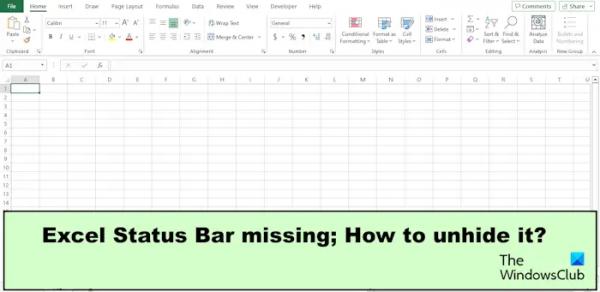Строка состояния является важной частью Excel и находится под рабочим листом. В строке состояния отображается информация о текущих рабочих листах, такая как проверка читаемости, запись макросов, среднее значение, количество, сумма, номер рабочего листа и многое другое. Но однажды вы можете открыть Excel и заметить, что строка состояния отсутствует. В этой статье мы объясним, как отобразить строку состояния Excel.
Отсутствует строка состояния Excel
Если строка состояния отсутствует в Excel, следуйте этим советам, чтобы отобразить ее:
- Развертывание окна Excel.
- Отключите режим фокусировки Excel.
- Перезапустите Excel в безопасном режиме.
- Используйте код VBA.
- Обновить Excel
Как показать строку состояния Excel?
1) Максимизация окна Excel
Программы для Windows, мобильные приложения, игры — ВСЁ БЕСПЛАТНО, в нашем закрытом телеграмм канале — Подписывайтесь:)
Если панель задач перекрывает строку состояния Excel, есть вероятность, что вы ее не увидите.
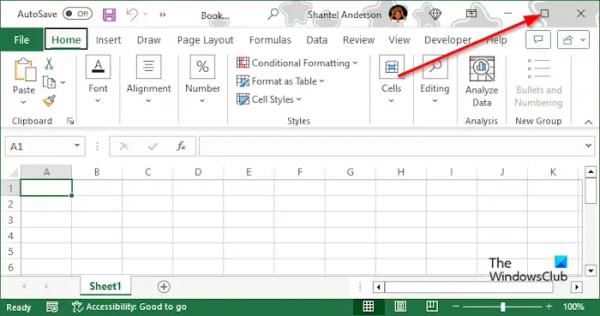
Нажмите кнопку Максимизировать кнопку приложения Excel, чтобы развернуть его.
Теперь вы увидите строку состояния.
2) Отключить режим фокусировки Excel
Существует вероятность того, что вы случайно коснулись комбинации клавиш, и это могло привести к отключению функции режима фокусировки.
Чтобы отключить режим фокусировки Excel, нажмите комбинацию клавиш Alt + V, отпустите их, затем нажмите клавишу U.
Режим фокусировки отключен.
Комбинация клавиш Alt+V и U позволяет включать и отключать режим фокусировки.
Вы также можете нажать клавишу Esc, чтобы вернуться в обычное окно Excel.
3) Перезапустите Excel в безопасном режиме.
Приложение Excel может отсутствовать из-за сторонних функций, например надстроек Excel, поэтому мы откроем Excel в безопасном режиме, а затем удалим надстройки.
Закройте приложение Excel.
Нажмите клавишу Ctrl, затем дважды щелкните любое приложение Excel на рабочем столе. Не отпускайте клавишу Ctrl.
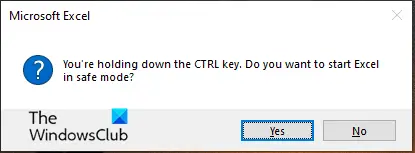
Вы увидите всплывающее диалоговое окно с сообщением: «Хотите запустить Excel в безопасном режиме?»
Теперь отпустите клавишу Ctrl.
Нажмите Да во всплывающем диалоговом окне.
Теперь мы собираемся удалить сторонние надстройки.
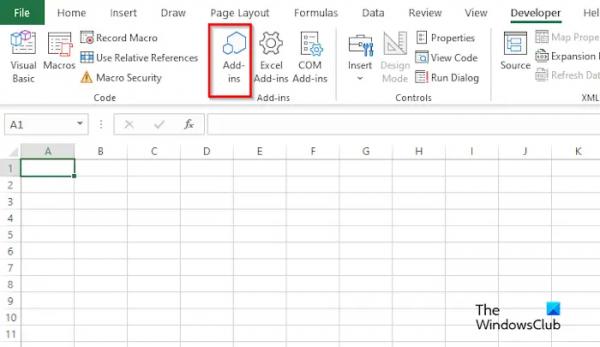
Перейдите на вкладку «Разработчик» и нажмите кнопку Надстройки кнопка в Надстройки группа.
Когда откроется диалоговое окно Надстройки Office, наведите курсор на Добавить в.
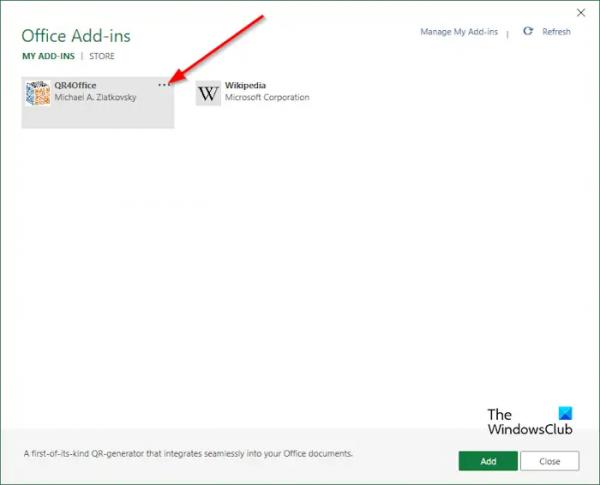
Вы увидите три точки; нажмите на них и выберите Удалять из меню.
Повторите действия для всех остальных надстроек.
Теперь перезапустите Excel, чтобы проверить, решена ли проблема.
4) Используйте код VBA
Существует вероятность того, что вы или кто-то другой случайно выполнили скрытие строки состояния с помощью VBA или макроса. Выполните следующие действия, чтобы отменить эту команду.
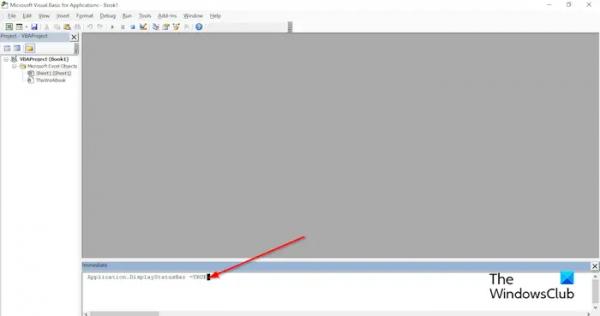
Нажмите Alt+F11, чтобы открыть редактор кода Excel VBA.
Теперь нажмите комбинацию клавиш Ctrl + G, чтобы создать новое окно в нижней части редактора кода VBA.
Скопируйте следующий код ниже:
Приложение.DisplayStatusBar = ИСТИНА
Нажмите Ввод.
Теперь нажмите Ctrl + Q, чтобы выполнить код.
5) Обновить Excel
Если какое-либо из приведенных выше решений не работает, возможно, необходимо обновить Excel. Выполните следующие действия, чтобы обновить Microsoft Excel.
Откройте вкладку Файл.
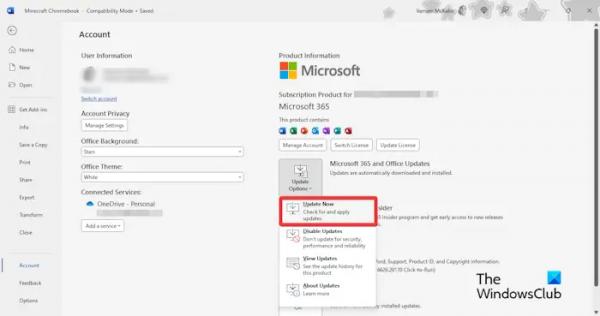
В представлении Backstage щелкните Счет.
Нажмите кнопку Обновить параметры кнопку, затем выберите Обновить сейчас из меню.
Подождите, пока приложение обновится, затем закройте приложение Excel и откройте его снова.
Проверьте, отсутствует ли строка состояния.
Можно ли скрыть строку состояния в Excel?
В более старых версиях Microsoft Excel есть способы скрыть строку состояния, но в Excel 2007 и более поздних версиях вы можете скрыть строку состояния с помощью VBA (приложение Visual Basic). Вам придется написать код для включения команды.
ЧИТАЙТЕ: Microsoft Excel не может получить доступ к файлу
Где находится строка состояния в Excel?
В Microsoft Excel строка состояния расположена под листом; он отображает информацию о рабочем листе. В строке состояния вы увидите процент увеличения или уменьшения масштаба и можете переключить электронную таблицу с обычного режима на макет и предварительный просмотр разрыва страницы.
ЧИТАЙТЕ: Excel не автоматически рассчитывает формулы
Мы надеемся, что вы понимаете, как решить проблему «Отсутствует строка состояния Excel».